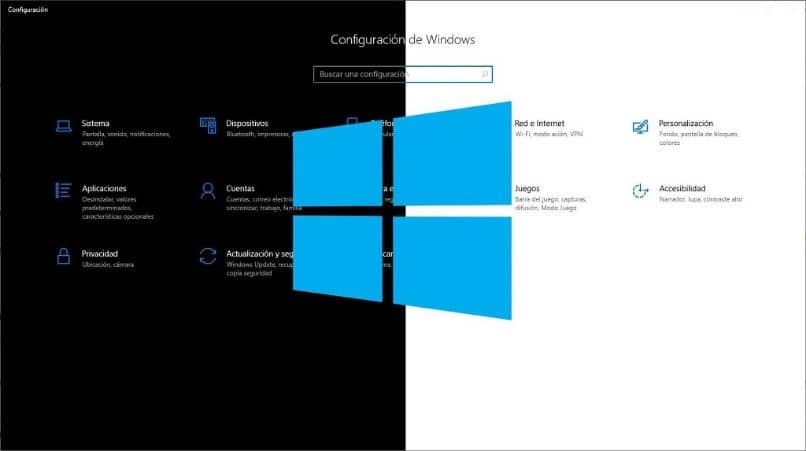
W zależności od oświetlenia miejsca, w którym się znajdujesz i pory dnia, konieczne będzie automatyczne przełączanie między ciemnym i jasnym motywem w systemie Windows 10. Ma to na celu poprawę wyświetlania na ekranie i unikaj zmęczenia oczu.
Pojawienie się najnowszej aktualizacji systemu operacyjnego Microsoftu przyniosło użytkownikowi wiele ulepszeń. Wśród nich jest duża liczba dostosowań, które mogą być dotyczy interfejsu.
Kolory, które identyfikowały system Windows od czasu jego powstania, to różne odcienie niebieskiego. Jednak w najnowszych wersjach systemu operacyjnego dodano jasne i ciemne motywy, pierwszy z jasnymi odcieniami bieli, a drugi z ciemniejszymi kolorami na wszystkich ekranach.
Przełączaj się automatycznie między ciemnym i jasnym motywem w systemie Windows 10
Aby to zrobić, musisz oczywiście wiedzieć, ile jest wersji systemu Windows 10, a następnie Jak zaktualizować system Windows 10 nawet bez wystarczającej ilości miejsca na dysku twardym.
W przeciwieństwie do starszych wersji, Aktualizacja systemu Windows 10 z października 2018 r Umożliwia przełączenie na ciemny motyw w zależności od potrzeb użytkownika. Wcześniej była dość ograniczona, ale dzięki nowej aktualizacji ta modalność została rozszerzona i teraz ma zastosowanie do Eksploratora plików i Firefoksa.
Ponadto w wersji z aktualizacją z maja 2019 r. Dodano lekki lub świetlisty motyw, dzięki czemu interfejs ma białe odcienie. W zależności od preferencji, pory dnia i jasności miejsca, będziesz chciał użyć jednego lub drugiego.
Jasne i ciemne motywy zostały stworzone w celu lepszego oglądania ekranu i unikaj zmęczenia wzroku podczas wielogodzinnej pracy przed komputerem.
Jasny motyw najlepiej jest używać w ciągu dnia, a ciemny przestawiać w nocy lub w słabo oświetlonych miejscach. Bez użycia zewnętrznego oprogramowania niemożliwe jest skonfigurowanie motywów tak, aby zmieniały się automatycznie w zależności od pory dnia. Niemniej jednak, Istnieje aplikacja, która może szybko i łatwo rozwiązać ten problem.
Tryb automatyczny ciemny
Ta aplikacja umożliwia przełączać się między ciemnym i jasnym motywem automatycznie w systemie Windows 10 jest tak proste, jak usunięcie lub usunięcie listy aplikacji w menu Start systemu Windows 10.
Bierze pod uwagę konfigurację harmonogramu, którą masz w tym celu. Co najważniejsze, jest darmowy, prosty i dość intuicyjny.
Aby zacząć go używać, wystarczy pobrać plik exe. I uruchom go na swoim komputerze. Kiedy go otworzysz, zobaczysz, że chociaż nie jest przetłumaczone na hiszpański (jeszcze), jest całkiem łatwy do zrozumienia.
Kroki, aby skonfigurować aplikację
Pierwszą rzeczą, którą zobaczysz, gdy uzyskasz do niego dostęp, będzie menu z różnymi opcjami. Tam pierwszą rzeczą, którą powinieneś zrobić, jest zaznacz pierwsze pole, aby przełączać się między ciemnym motywem i czyść automatycznie w systemie Windows 10.
Następnie zobaczysz menu rozwijane, w którym możesz skonfigurować aplikacje, w których chcesz zmienić kolor za pomocą motywu, lub pozostawić jasne lub ciemne niezależnie od trybu, w którym znajduje się komputer.
Poniżej jest inny menu rozwijane. W ten sposób można w zasadzie określić te same ustawienia, ale mające zastosowanie do całego systemu.

Pozwala również skonfigurować tak, aby gdy aktywny jest tryb ciemny, Kolory wybrane w ustawieniach systemu Windows 10 są stosowane domyślnie.
Po zmianie wszystkich ustawień ostatnią rzeczą do zmiany są tapety. Możesz skonfigurować inny motyw dla każdego motywu, więc tapeta będzie się automatycznie zmieniać wraz ze zmianą trybu.
Aby zakończyć i wypełnić zadanie automatycznego przełączania między ciemnym i jasnym motywem w systemie Windows 10, musisz wybrać czas, w którym każdy motyw ma być aktywny.
Na przykład, że w ciągu dnia aktywny jest tryb jasny lub jasny, aw nocy zmienia się w ciemny motyw w określonym czasie.
Jedynym sposobem na bezpieczne uzyskanie tej aplikacji jest skorzystanie z witryny GitHub. Jego twórca kilkakrotnie próbował opublikować go w oficjalnym sklepie Microsoft, ale obsługa systemu uniemożliwia to ze względu na rodzaj funkcji, które stosuje w interfejsie Windows 10.

